Django(ジャンゴ)は、Webアプリケーションを簡単に作成できる、Pythonフレームワークです。
今回はこのDjangoを使ってできることと、始め方についてご紹介させていただきます。
そもそもPython(パイソン)って何と言う方はまずはこちらからどうぞ。
プログラミングを始めたばかりの初心者でもわかるようにDjangoの基礎から丁寧に解説しますので、ご興味のある方は是非ご覧になってください。

Table of Contents
「Django」とはなにか?
Djangoとは、Pythonで動くフルスタックWebアプリケーションフレームワークです。
フレームワークとは、アプリケーションを開発する際によく使われる機能がまとまったソフトウェアのことで、ゼロから開発するよりもコストがかからずに、効率よく開発を進めていくことができます。
Djangoはフルスタックフレームワークなので、Webアプリケーションの実装に必要な機能は一通りそろっています。
これによりコンテンツ管理システム(CMS)やWiki、SNSなどのさまざまなWebアプリケーション(大規模なものから小規模なものまで)を比較的容易に、なおかつ少ないコードで作成することが可能です。
有名なWebアプリケーションで言えば、YouTubeやPinterestもDjangoで作られています。
「Django」でできること
管理画面の自動生成
管理画面は、管理者だけが入ることのできるWebアプリケーションの情報をブラウザから編集可能な画面のことです。
他のフレームワークでは機能自体はあるものの、Djangoは管理画面が自動で生成されます。
この管理画面は「Django管理サイト」と呼ばれ、データベースの管理やアカウントの権限管理などが可能になります。また、必要に応じて独自でカスタマイズすることも可能です。
案内ページの作成
サイトの案内ページを1から作成するのは大変です。特に大規模なサイトはページ数が多くて作成するのに時間がかかります。Djangoでは、Webサイトの案内ページも比較的簡単に作成することが可能です。
Django以外のフレームワークでもページを作成することは可能ですが、より簡単に効率的に作成したいのであれば、Djangoがお勧めです。
ユーザの認証
ユーザ認証とは、システムが予め登録されている利用者を認識する行為のことです。ユーザー認証はシステムの入り口の部分であり、セキュリティの最も重要な要素です。
LINEなどの認証が必要なWebアプリケーションの構築に使用可能です。
また、追加パッケージを導入すれば、パスワードの再設定やソーシャルログイン機能を利用することもできます。
「Django」の始め方
Djangoをインストールする前に、PCに以下の準備が必要なので注意してください。Pythonのインストールがされていること
pipのインストールがされていること
Djangoのインストール方法
ターミナルに以下のコードを入力します。
pip install Djangoターミナルに下記が出力されると、成功です。
Successfully installed Django-...プロジェクトの作成
「django-admin startproject プロジェクト名」コマンドを実行して、プロジェクトを作成します。
下記のコマンドでは、django_projectという名前のプロジェクトを作成します。
django-admin startproject django_project次にdjango_projectフォルダの中身を確認すると、manage.pyとdjango_projectフォルダがあることがわかります。
manage.pyと同じ場所にあるdjango_projectフォルダの中身を確認すると、Djangoの操作を行うための管理コマンドが記載されているファイルがあります。
それでは、django_projectフォルダに移動して、以下のコマンドを入力して実行してください。
python manage.py runserver実行後、以下のように開発サーバーが起動します。

それではブラウザでhttp://127.0.0.1:8000/にアクセスしましょう。
以下のような画面が出てきます。
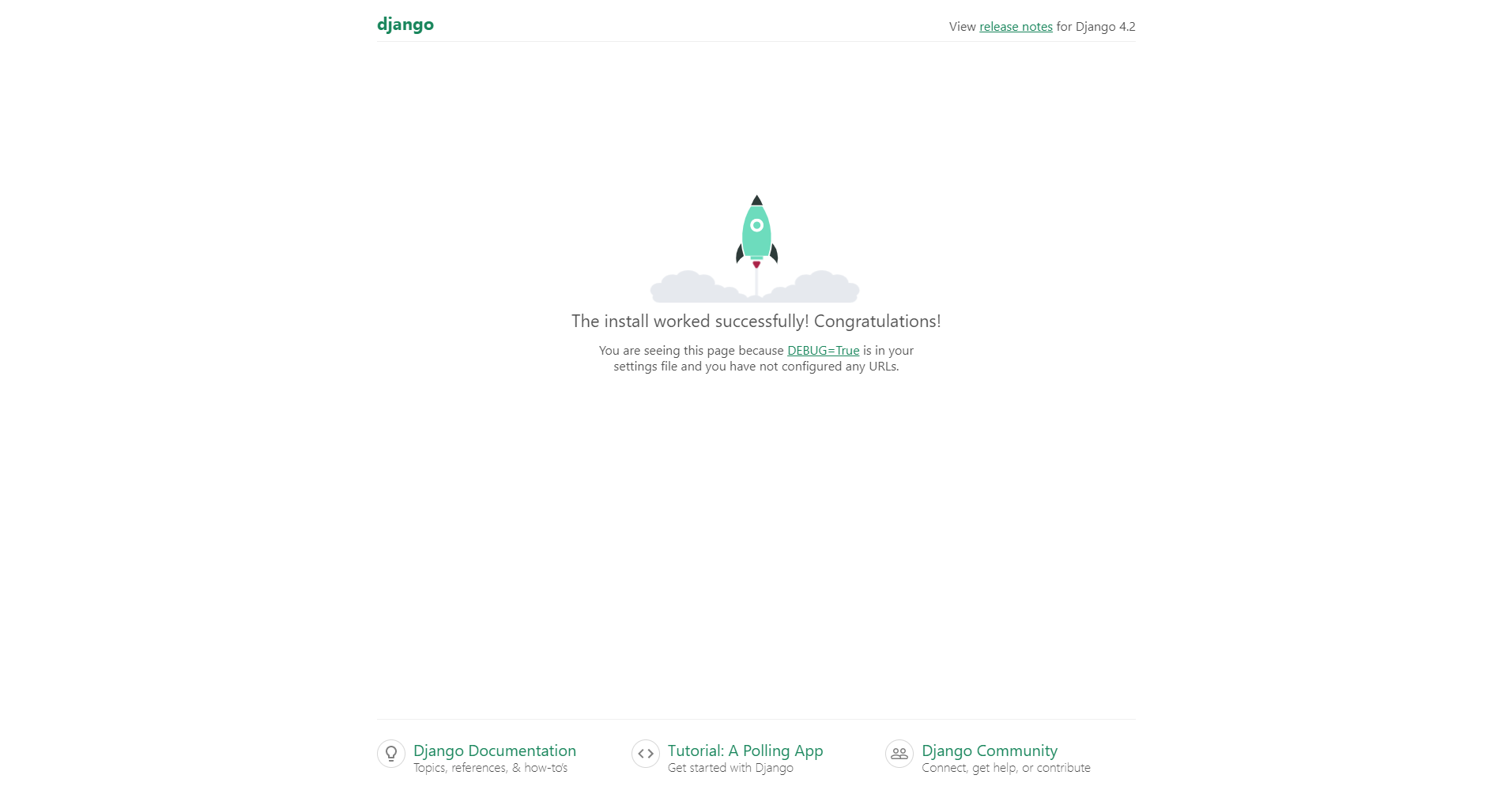
これで開発環境が整ったことが確認できました。
まとめ
今回は、PythonのフレームワークであるDjangoについてご紹介させていただきました。
DjangoはWeb開発をするにあたって頻出のフレームワークですのでぜひ記事を参考にしてください。
今回ご紹介したPythonのフレームワークDjango以外に、おすすめのPythonモジュールであるSeleniumに関しても以下の記事にまとめています。
興味のある方は是非ご覧ください。



 バックエンド
バックエンド



